把它藏起來 Windows7文件管理新法
前面,我們介紹的是如何通過文件庫將某一類文件夾集中在一起,其實,文件庫一個更強大的應用是將這些文件夾中的包含某一個關鍵字的文件都找出來,并“集中管理。 1.找出包含某一關鍵字的全部文件 打開任意一個文件夾,從導航欄里找到“庫,單擊其下的子文件庫,在搜索欄里輸入關鍵字(例如“摩擦力)并按回車,很快,與這一關鍵詞相關的文件將會全部找出來。 由于Win 7的搜索功能默認會將文件庫當中的文件納入到索引中,因此文件庫當中的搜索既會按文件名進行,又會按文件內容進行。搜索完畢后單擊“保存搜索,名為“摩擦力的搜索結果將保存下來。今后,只要雙擊保存過的搜索結果,即可將該搜索結果當中的文件全部找出來,而不需要再次搜索,可謂一勞永逸。 2.增加篩選條件,顯示特定文件 根據上面的介紹,只要包含搜索關鍵字的文檔都會被羅列出來,那么我們如何查看某一類特定的文件呢?其實只要在前面的搜索基礎上加入這一篩選條件即可。 雙擊前面保存過的搜索結果,在排序按鈕一欄中找到“類型,勾選其下的“Microsoft Office Word 97 – 2003文件,這樣就只有Word文檔才會顯示出來(如圖3所示)。這里的類型選項,Win 7會自動識別搜索結果當中所包含的所有文件的類型,因此,只需要通過選擇就可以輕松實現查看該搜索結果當中某一特定類型的文件。 此外,我們還可以根據其他條件來進行篩選。比如對于照片文件,可添加光圈、快門等篩選條件;對郵件,可按發件人、收件人進行篩選。提醒大家如果篩選按鈕中沒有出現你所需的條件,還可以右擊排序按鈕再選擇“其它來添加。 Win 7的文件庫可以幫助我們更好地管理電腦中的文件,通過文件庫搜索,可以將分散的文檔集中在一起,對于文件的管理也更加一目了然,而通過不同條件的篩選,則可以進一步實現無用信息的快速過濾。可以說Win 7的文件庫為我們提供了一種新的文件管理方式,如果你是一個不太有條理的人,那么文件庫就是你一定要好好地用上一用的了!
前面,我們介紹的是如何通過文件庫將某一類文件夾集中在一起,其實,文件庫一個更強大的應用是將這些文件夾中的包含某一個關鍵字的文件都找出來,并“集中管理。 1.找出包含某一關鍵字的全部文件 打開任意一個文件夾,從導航欄里找到“庫,單擊其下的子文件庫,在搜索欄里輸入關鍵字(例如“摩擦力)并按回車,很快,與這一關鍵詞相關的文件將會全部找出來。 由于Win 7的搜索功能默認會將文件庫當中的文件納入到索引中,因此文件庫當中的搜索既會按文件名進行,又會按文件內容進行。搜索完畢后單擊“保存搜索,名為“摩擦力的搜索結果將保存下來。今后,只要雙擊保存過的搜索結果,即可將該搜索結果當中的文件全部找出來,而不需要再次搜索,可謂一勞永逸。 2.增加篩選條件,顯示特定文件 根據上面的介紹,只要包含搜索關鍵字的文檔都會被羅列出來,那么我們如何查看某一類特定的文件呢?其實只要在前面的搜索基礎上加入這一篩選條件即可。 雙擊前面保存過的搜索結果,在排序按鈕一欄中找到“類型,勾選其下的“Microsoft Office Word 97 – 2003文件,這樣就只有Word文檔才會顯示出來(如圖3所示)。這里的類型選項,Win 7會自動識別搜索結果當中所包含的所有文件的類型,因此,只需要通過選擇就可以輕松實現查看該搜索結果當中某一特定類型的文件。 此外,我們還可以根據其他條件來進行篩選。比如對于照片文件,可添加光圈、快門等篩選條件;對郵件,可按發件人、收件人進行篩選。提醒大家如果篩選按鈕中沒有出現你所需的條件,還可以右擊排序按鈕再選擇“其它來添加。 Win 7的文件庫可以幫助我們更好地管理電腦中的文件,通過文件庫搜索,可以將分散的文檔集中在一起,對于文件的管理也更加一目了然,而通過不同條件的篩選,則可以進一步實現無用信息的快速過濾。可以說Win 7的文件庫為我們提供了一種新的文件管理方式,如果你是一個不太有條理的人,那么文件庫就是你一定要好好地用上一用的了!
前面,我們介紹的是如何通過文件庫將某一類文件夾集中在一起,其實,文件庫一個更強大的應用是將這些文件夾中的包含某一個關鍵字的文件都找出來,并“集中管理。 1.找出包含某一關鍵字的全部文件 打開任意一個文件夾,從導航欄里找到“庫,單擊其下的子文件庫,在搜索欄里輸入關鍵字(例如“摩擦力)并按回車,很快,與這一關鍵詞相關的文件將會全部找出來。 由于Win 7的搜索功能默認會將文件庫當中的文件納入到索引中,因此文件庫當中的搜索既會按文件名進行,又會按文件內容進行。搜索完畢后單擊“保存搜索,名為“摩擦力的搜索結果將保存下來。今后,只要雙擊保存過的搜索結果,即可將該搜索結果當中的文件全部找出來,而不需要再次搜索,可謂一勞永逸。 2.增加篩選條件,顯示特定文件 根據上面的介紹,只要包含搜索關鍵字的文檔都會被羅列出來,那么我們如何查看某一類特定的文件呢?其實只要在前面的搜索基礎上加入這一篩選條件即可。 雙擊前面保存過的搜索結果,在排序按鈕一欄中找到“類型,勾選其下的“Microsoft Office Word 97 – 2003文件,這樣就只有Word文檔才會顯示出來(如圖3所示)。這里的類型選項,Win 7會自動識別搜索結果當中所包含的所有文件的類型,因此,只需要通過選擇就可以輕松實現查看該搜索結果當中某一特定類型的文件。 此外,我們還可以根據其他條件來進行篩選。比如對于照片文件,可添加光圈、快門等篩選條件;對郵件,可按發件人、收件人進行篩選。提醒大家如果篩選按鈕中沒有出現你所需的條件,還可以右擊排序按鈕再選擇“其它來添加。 Win 7的文件庫可以幫助我們更好地管理電腦中的文件,通過文件庫搜索,可以將分散的文檔集中在一起,對于文件的管理也更加一目了然,而通過不同條件的篩選,則可以進一步實現無用信息的快速過濾。可以說Win 7的文件庫為我們提供了一種新的文件管理方式,如果你是一個不太有條理的人,那么文件庫就是你一定要好好地用上一用的了!
前面,我們介紹的是如何通過文件庫將某一類文件夾集中在一起,其實,文件庫一個更強大的應用是將這些文件夾中的包含某一個關鍵字的文件都找出來,并“集中管理。 1.找出包含某一關鍵字的全部文件 打開任意一個文件夾,從導航欄里找到“庫,單擊其下的子文件庫,在搜索欄里輸入關鍵字(例如“摩擦力)并按回車,很快,與這一關鍵詞相關的文件將會全部找出來。 由于Win 7的搜索功能默認會將文件庫當中的文件納入到索引中,因此文件庫當中的搜索既會按文件名進行,又會按文件內容進行。搜索完畢后單擊“保存搜索,名為“摩擦力的搜索結果將保存下來。今后,只要雙擊保存過的搜索結果,即可將該搜索結果當中的文件全部找出來,而不需要再次搜索,可謂一勞永逸。 2.增加篩選條件,顯示特定文件 根據上面的介紹,只要包含搜索關鍵字的文檔都會被羅列出來,那么我們如何查看某一類特定的文件呢?其實只要在前面的搜索基礎上加入這一篩選條件即可。 雙擊前面保存過的搜索結果,在排序按鈕一欄中找到“類型,勾選其下的“Microsoft Office Word 97 – 2003文件,這樣就只有Word文檔才會顯示出來(如圖3所示)。這里的類型選項,Win 7會自動識別搜索結果當中所包含的所有文件的類型,因此,只需要通過選擇就可以輕松實現查看該搜索結果當中某一特定類型的文件。 此外,我們還可以根據其他條件來進行篩選。比如對于照片文件,可添加光圈、快門等篩選條件;對郵件,可按發件人、收件人進行篩選。提醒大家如果篩選按鈕中沒有出現你所需的條件,還可以右擊排序按鈕再選擇“其它來添加。 Win 7的文件庫可以幫助我們更好地管理電腦中的文件,通過文件庫搜索,可以將分散的文檔集中在一起,對于文件的管理也更加一目了然,而通過不同條件的篩選,則可以進一步實現無用信息的快速過濾。可以說Win 7的文件庫為我們提供了一種新的文件管理方式,如果你是一個不太有條理的人,那么文件庫就是你一定要好好地用上一用的了!
相關文章:
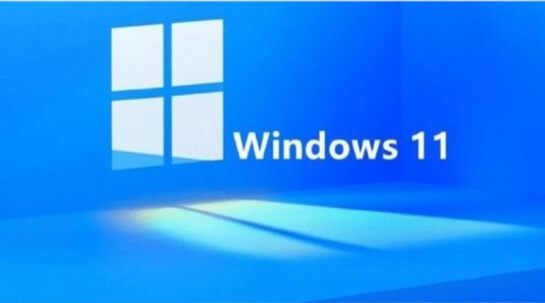
 網公網安備
網公網安備